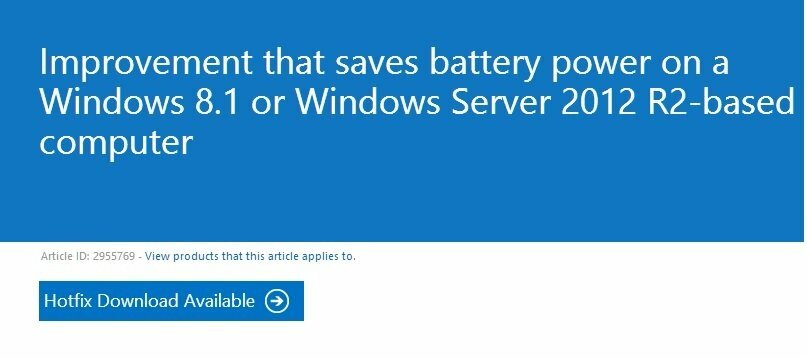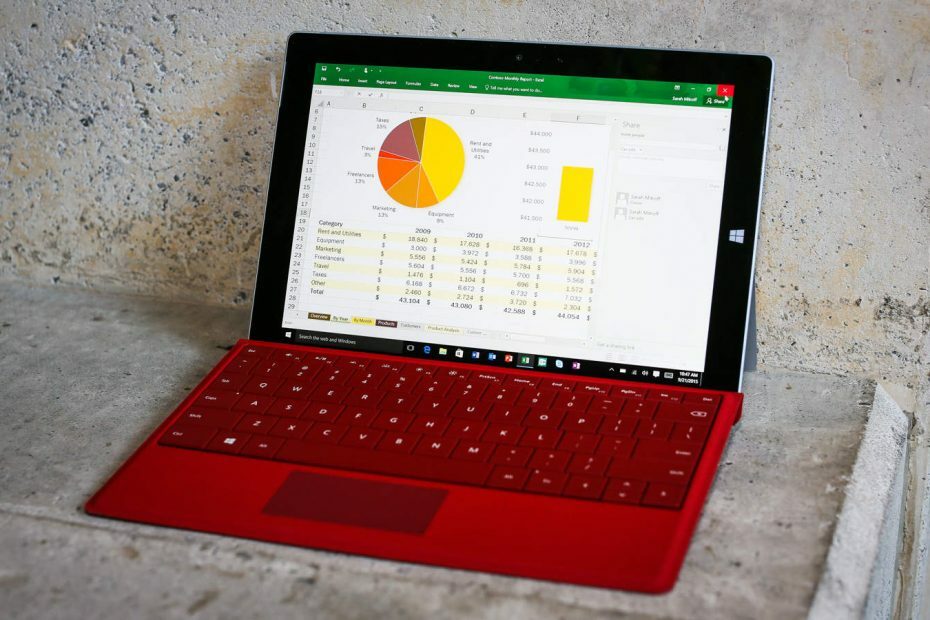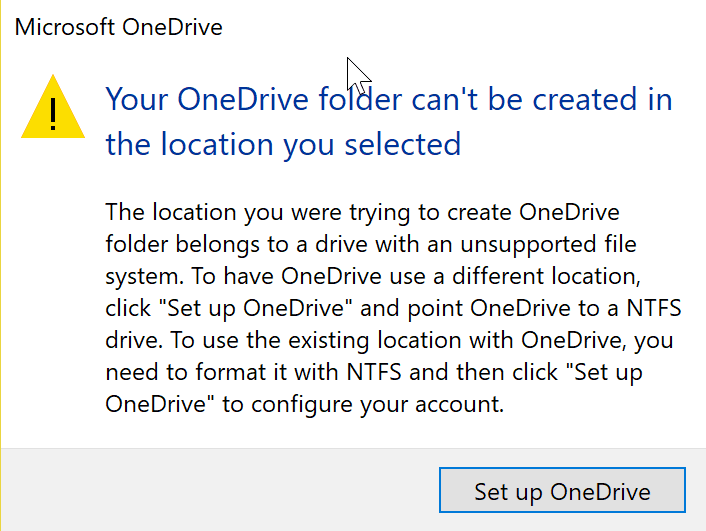
Šī programmatūra saglabās jūsu draiveru darbību un darbību, tādējādi pasargājot jūs no izplatītākajām datoru kļūdām un aparatūras kļūmēm. Pārbaudiet visus draiverus, veicot trīs vienkāršas darbības:
- Lejupielādējiet DriverFix (pārbaudīts lejupielādes fails).
- Klikšķis Sāciet skenēšanu atrast visus problemātiskos draiverus.
- Klikšķis Atjaunināt draiverus lai iegūtu jaunas versijas un izvairītos no sistēmas darbības traucējumiem.
- DriverFix ir lejupielādējis 0 lasītāji šomēnes.
OneDrive lietotāji nesen saņem brīdinājuma ziņojumus, ka mākoņa sinhronizācija ir pārtraukusi darbu ar diskiem, kas nav NTFS. Tas nozīmē, ka OneDrive nesinhronizēs nodalījumus, kas ir Fat32 vai REFS, tā vietā lietotāji tiks sveicināti ar šādu ziņojumu:
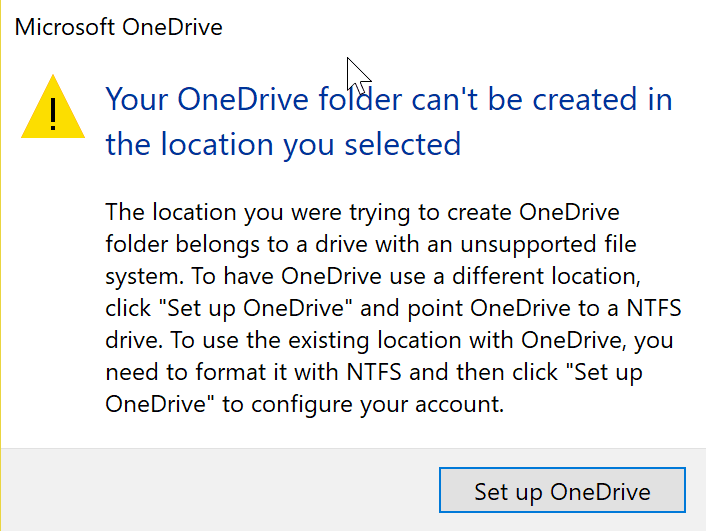
Lai darbotos ar OneDrive, diskam jābūt formatētam ar NTFS sistēmu. OneDrive jābūt diskā, kas izmanto NTFS failu sistēmu. Lai OneDrive izmantotu citu atrašanās vietu, noklikšķiniet uz “Iestatīt OneDrive” un norādiet OneDrive uz NTFS disku. Lai izmantotu “disku” ar OneDrive, tas jāformatē ar NTFS un pēc tam noklikšķiniet uz “mēģināt vēlreiz”, lai konfigurētu kontu. ”
Problēma
Lietotājus, kuri sākumā izvēlējās krātuvi, kas nav NTFS, arī sagaidīja brīdinājuma ziņojums, kurā teikts:
“Jūsu OneDrive mapi nevar izveidot atlasītajā vietā.
Atrašanās vieta, kuru mēģinājāt izveidot OneDrive mapi, pieder diskam ar neatbalstītu failu sistēmu. Lai OneDrive izmantotu citu atrašanās vietu, noklikšķiniet uz “Iestatīt OneDrive” un norādiet OneDrive uz NTFS disku. Lai izmantotu esošo atrašanās vietu ar OneDrive, tā jāformatē ar NTFS un pēc tam noklikšķiniet uz “Iestatīt OneDrive”, lai konfigurētu kontu. ”
Atrisinājums
Problēma ir tā, ka lietotāji agrāk nemanīja izmaiņas, un tas notika pēkšņi. Sliktākais ir tas, ka, izņemot Fat32 un exFAT, citiem lietotājiem, kuri izmantoja Microsoft jaunāko ReFS failu sistēmu, tika bloķēta sinhronizācija ar OneDrive. Šī problēma ietekmē arī SD kartes, kuras tiek izmantotas papildu krātuvei un ir ReFS formātā. Ir vērts atzīmēt, ka ReFS formātam ir savas priekšrocības salīdzinājumā ar citiem, tostarp integritāte pārbaudes, datu pasliktināšanās aizsardzības mehānisms un mehānisms automātiskai apstrādei ar cieto disku neveiksmes.
Pārvērtiet Fat32 par NTFS, izmantojot Covert.exe
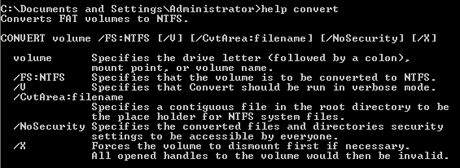
- Noklikšķiniet uz Sākt> Palaist> CMD un pēc tam nospiediet taustiņu Enter
- Komandu loga tipa palīdz pārveidot tiks parādīta informācija par procesu.
Pārveidojiet Fat32 par NTFS, izmantojot komandu uzvedni
- Aktivizējiet komandu uzvedni, dodoties uz sadaļu “Visas programmas”, “Piederumi” un pēc tam noklikšķiniet uz “Komandu uzvedne”
- Komandu uzvednē ierakstiet: -konvertēt diska_vēstule: / fs: ntfs
Lūdzu, ņemiet vērā, ka pēc pārveidošanas par NTFS disku nevar pārveidot atpakaļ uz FAT 32. Izmantojot iepriekš minēto komandu, FAT vai FAT32 sējumus var pārveidot par NTFS. Pēc konvertēšanas ieteicams restartēt datoru. Tagad OneDrive ļaus jums izvēlēties nodalījumu un automātiski sinhronizēs mākoņa diska failus.
Tomēr Microsoft joprojām ir nepareizi ieviest šīs izmaiņas bez iepriekšēja paziņojuma. Vismazāk, ko viņi būtu varējuši darīt, ir izskaidrots, kāpēc viņi atteicās no ReFS atbalsta - formāta, kuru pati Microsoft reklamē kā “nākamo paaudzi”.